μετατρέψτε MPG / MPEG σε MP4 με υψηλή ταχύτητα και υψηλή ποιότητα εικόνας / ήχου.
- Μετατρέψτε το AVCHD σε MP4
- Μετατροπή MP4 σε WAV
- Μετατρέψτε το MP4 σε WebM
- Μετατροπή MPG σε MP4
- Μετατροπή SWF σε MP4
- Μετατροπή MP4 σε OGG
- Μετατροπή VOB σε MP4
- Μετατρέψτε το M3U8 σε MP4
- Μετατρέψτε το MP4 σε MPEG
- Ενσωματώστε τους υποτίτλους σε MP4
- Διαχωριστές MP4
- Κατάργηση του ήχου από το MP4
- Μετατρέψτε τα βίντεο 3GP σε MP4
- Επεξεργασία αρχείων MP4
- Μετατροπή AVI σε MP4
- Μετατροπή MOD σε MP4
- Μετατρέψτε το MP4 σε MKV
- Μετατροπή WMA σε MP4
- Μετατρέψτε το MP4 σε WMV
Μετατρέψτε το AAC σε M4A με χρήση μεθόδων χωρίς προβλήματα με οδηγό
 Ενημερώθηκε από Λίζα Οου / 13 Φεβ 2023 16:30
Ενημερώθηκε από Λίζα Οου / 13 Φεβ 2023 16:30AAC εναντίον M4A. Ποιό είναι καλύτερο? Πολλοί άνθρωποι δεν γνωρίζουν την ανάγκη ή τον λόγο για μετατροπή μεταξύ μορφών AAC και M4A. Για αρχή, η σημαντική διαφορά μεταξύ των δύο είναι ότι το AAC είναι ένα τυπικό κοντέινερ ήχου, ενώ το M4A είναι μία από τις επεκτάσεις ήχου που κωδικοποιούνται από το AAC. Ένας από τους κύριους λόγους που οι άνθρωποι θα ήθελαν να μετατρέψουν τα αρχεία AAC τους σε M4A είναι να αλλάξουν την επέκταση αρχείου του ήχου σε .m4a. Και γιατί έχει σημασία αυτό; Είναι επειδή τα αρχεία AAC ή Advanced Audio Coding λειτουργούν καλύτερα σε συσκευές Apple, αλλά όχι τόσο άριστα στο Android. Εν τω μεταξύ, μπορείτε να χρησιμοποιήσετε τη μορφή M4A για να ακούτε καλύτερα ήχο στο Android.
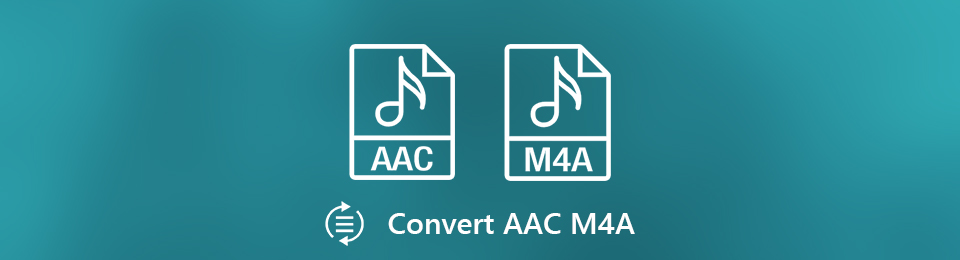
Τούτου λεχθέντος, πρέπει να ανακαλύψετε τους καλύτερους μετατροπείς στον ιστό για να επιτύχετε εξαιρετικά αποτελέσματα. Και μόλις βρήκατε το τέλειο άρθρο για να σας βοηθήσει με αυτό.
Σε αυτήν την ανάρτηση, θα δείτε τους δοκιμασμένους και δοκιμασμένους μετατροπείς ήχου από διάφορα μέρη του διαδικτύου. Θα είναι διαθέσιμα ένα εργαλείο τρίτου κατασκευαστή, ένα διαδικτυακό εργαλείο και ένα ενσωματωμένο πρόγραμμα. Χρειάζεται μόνο να επιλέξετε τη μέθοδο με την οποία αισθάνεστε πιο άνετα για να μετατρέψετε το αρχείο σας. Και αν δεν είστε πολύ εξοικειωμένοι με τη μετατροπή, δεν χρειάζεται να ανησυχείτε, καθώς οι οδηγίες χωρίς προβλήματα θα σας συνοδεύουν στην πορεία. Μπορείτε να αρχίσετε να τα ανακαλύπτετε προχωρώντας παρακάτω.

Λίστα οδηγών
Μέρος 1. Μετατροπή AAC σε M4A με το FoneLab Video Converter Ultimate
FoneLab Video Converter Ultimate είναι ένα εργαλείο τρίτου κατασκευαστή γνωστό για τις δυνατότητές του στη μετατροπή ήχου, βίντεο, ακόμη και εικόνων. Όπως υποδηλώνει το όνομα, ειδικεύεται στη μετατροπή βίντεο, αλλά κανείς δεν μπορεί να αρνηθεί την υπεροχή του στη μετατροπή σχεδόν οποιασδήποτε μορφής ήχου. Με αυτό το εργαλείο, μπορείτε εύκολα να μετατρέψετε τον ήχο AAC σας σε M4A σε χρόνο μηδέν.
Επιπλέον, επιτρέπει στους χρήστες να επιλέξουν τον προτιμώμενο ρυθμό μετάδοσης bit του ήχου. Αυτό σας επιτρέπει να αναβαθμίσετε την ποιότητα της μουσικής ή του ήχου που θέλετε να μετατρέψετε. Εάν επιλέξετε τον κατάλληλο ρυθμό μετάδοσης bit, ο ήχος σίγουρα θα ακούγεται ακόμα καλύτερα από πριν. Επιπλέον, το FoneLab Video Converter Ultimate περιέχει μπόνους λειτουργίες για επεξεργασία, εάν σκοπεύετε να το χρησιμοποιήσετε στα βίντεό σας στο μέλλον. Εκτός από αντιστροφέας βίντεο, συγχώνευση κ.λπ., μπορείτε να ανακαλύψετε περισσότερες από τις δυνατότητες του προγράμματος μόλις το εγκαταστήσετε στον υπολογιστή σας.
Το Video Converter Ultimate είναι το καλύτερο λογισμικό μετατροπής βίντεο και ήχου το οποίο μπορεί να μετατρέψει MPG / MPEG σε MP4 με γρήγορη ταχύτητα και υψηλή ποιότητα εικόνας / ήχου.
- Μετατρέψτε οποιοδήποτε βίντεο / ήχο όπως MPG, MP4, MOV, AVI, FLV, MP3 κ.λπ.
- Υποστήριξη μετατροπής βίντεο 1080p / 720p HD και 4K UHD.
- Ισχυρές λειτουργίες επεξεργασίας όπως Trim, Crop, Rotate, Effects, Enhance, 3D και πολλά άλλα.
Καθοδηγηθείτε από τις παρακάτω οδηγίες χωρίς προβλήματα για να μετατρέψετε το AAC σε M4A με FoneLab Video Converter Ultimate:
Βήμα 1Αποκτήστε δωρεάν το αρχείο εγκατάστασης του FoneLab Video Converter Ultimate από τον ιστότοπό του επιλέγοντας το Δωρεάν κατέβασμα κουμπί. Όταν γίνει λήψη του αρχείου, κάντε κλικ σε αυτό και εγκρίνετε το πρόγραμμα για να κάνετε αλλαγές στη συσκευή σας. Αυτό θα σας οδηγήσει στη διαδικασία εγκατάστασης. Μετά από περισσότερο ή λιγότερο από ένα λεπτό, μπορείτε να εκτελέσετε τον μετατροπέα στον υπολογιστή σας.
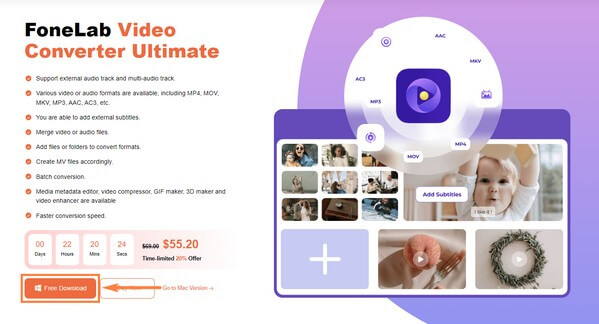
Βήμα 2Ανοίξτε την Εξερεύνηση αρχείων και εντοπίστε τον ήχο AAC που θέλετε να μετατρέψετε. Μόλις το δείτε, κάντε κλικ και κρατήστε πατημένο το αρχείο και, στη συνέχεια, σύρετέ το στο ορθογώνιο πλαίσιο στο κέντρο της κύριας διεπαφής του προγράμματος.
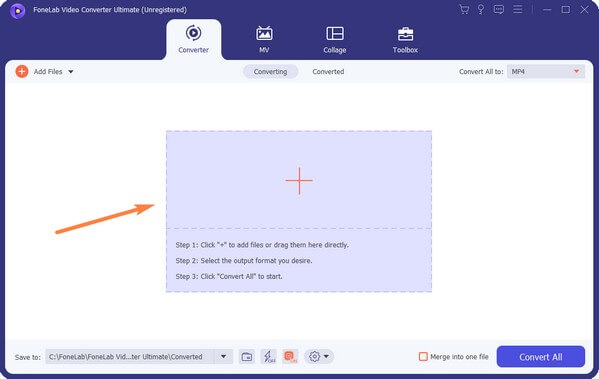
Βήμα 3Όταν γίνει εισαγωγή του αρχείου, κάντε κλικ στο αναπτυσσόμενο μενού στην επάνω δεξιά γωνία της διεπαφής. Στη συνέχεια θα εμφανιστούν οι επιλογές μορφής για τα βίντεο. Μεταβείτε στην ενότητα Ήχος για να δείτε τις διαθέσιμες μορφές ήχου. Κάντε κύλιση προς τα κάτω στη λίστα στην αριστερή στήλη μέχρι να κάνετε κλικ M4A.
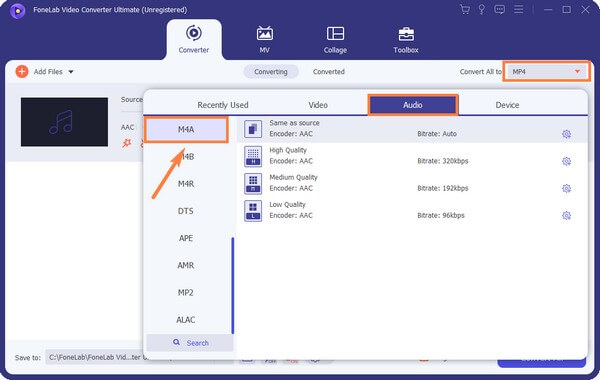
Βήμα 4Μετά από αυτό, μπορείτε να κόψετε ή να επεξεργαστείτε τον ήχο ανάλογα με την επιθυμία σας. Όταν τελειώσετε, επιλέξτε τον επιλεγμένο φάκελο που προτιμάτε για την έξοδο ήχου. Και τέλος, κάντε κλικ στο Μετατροπή όλων κουμπί για τη μετατροπή AAC σε M4A.
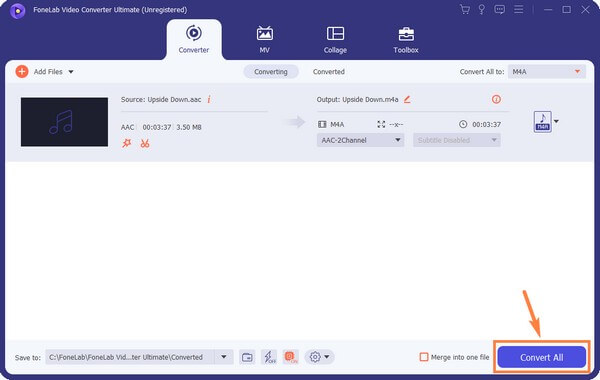
Το Video Converter Ultimate είναι το καλύτερο λογισμικό μετατροπής βίντεο και ήχου το οποίο μπορεί να μετατρέψει MPG / MPEG σε MP4 με γρήγορη ταχύτητα και υψηλή ποιότητα εικόνας / ήχου.
- Μετατρέψτε οποιοδήποτε βίντεο / ήχο όπως MPG, MP4, MOV, AVI, FLV, MP3 κ.λπ.
- Υποστήριξη μετατροπής βίντεο 1080p / 720p HD και 4K UHD.
- Ισχυρές λειτουργίες επεξεργασίας όπως Trim, Crop, Rotate, Effects, Enhance, 3D και πολλά άλλα.
Μέρος 2. Μετατροπή AAC σε M4A Online
Άλλοι αξιόπιστοι μετατροπείς μπορούν να βρεθούν στο διαδίκτυο, όπως το CloudConvert. Αυτό το εργαλείο μπορεί να μετατρέψει διάφορους τύπους αρχείων, όπως ήχο, βίντεο, ebook, έγγραφα, εικόνες, υπολογιστικά φύλλα κ.λπ. Μπορείτε να ξεκινήσετε τη μετατροπή χρησιμοποιώντας αυτό το εργαλείο χωρίς διακοπές σύνδεσης ή διαφημίσεις. Αλλά το μειονέκτημα είναι ότι χρειάζεται μια σταθερή σύνδεση στο διαδίκτυο για να λειτουργήσει σωστά. Επιπλέον, η δωρεάν έκδοσή του σάς επιτρέπει να μετατρέπετε μόνο σε 25 αρχεία την ημέρα.
Καθοδηγηθείτε από τις παρακάτω οδηγίες για τη μετατροπή AAC σε M4A με τον διαδικτυακό μετατροπέα CloudConvert:
Βήμα 1Αναζητήστε τον επίσημο ιστότοπο μετατροπής AAC σε M4A του CloudConvert στον ιστό. Μόλις αποκτήσετε πρόσβαση, πατήστε το Επιλέξτε Αρχείο καρτέλα στο κέντρο της σελίδας και επιλέξτε τον ήχο AAC από το φάκελο αρχείων.
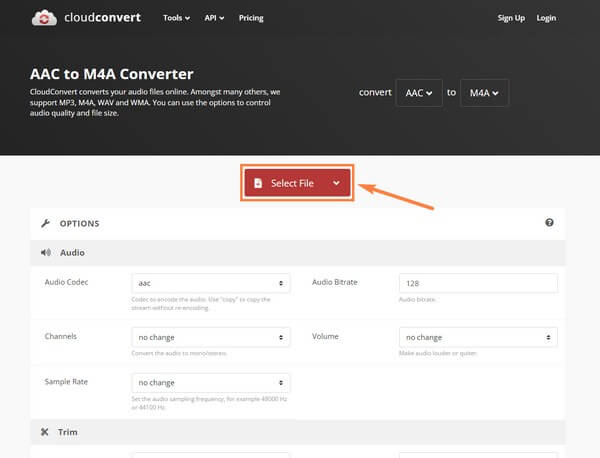
Βήμα 2Μπορείτε να προσθέσετε περισσότερα αρχεία εάν θέλετε. Στη συνέχεια, κάντε κλικ στο Μετατρέπω καρτέλα στην κάτω δεξιά περιοχή της οθόνης για να ανεβάσετε τον ήχο και να ξεκινήσετε τη μετατροπή.
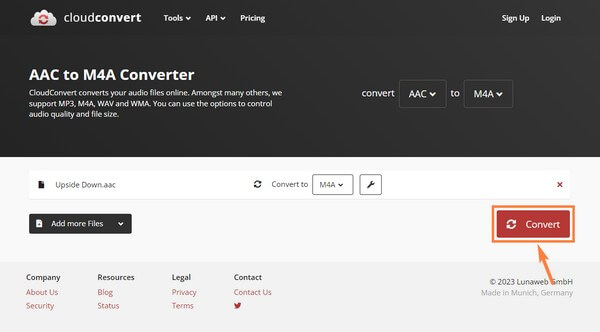
Βήμα 3Όταν τελειώσετε, θα εμφανιστεί στην οθόνη μια προεπισκόπηση του ήχου που έχει μετατραπεί. Μπορείτε να το ακούσετε και μετά κάντε κλικ στο Λήψη καρτέλα για να το αποθηκεύσετε στον υπολογιστή σας.
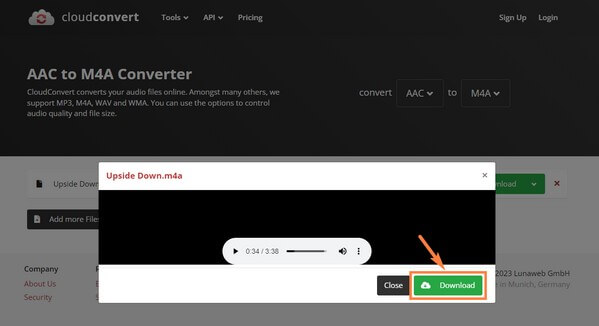
Το Video Converter Ultimate είναι το καλύτερο λογισμικό μετατροπής βίντεο και ήχου το οποίο μπορεί να μετατρέψει MPG / MPEG σε MP4 με γρήγορη ταχύτητα και υψηλή ποιότητα εικόνας / ήχου.
- Μετατρέψτε οποιοδήποτε βίντεο / ήχο όπως MPG, MP4, MOV, AVI, FLV, MP3 κ.λπ.
- Υποστήριξη μετατροπής βίντεο 1080p / 720p HD και 4K UHD.
- Ισχυρές λειτουργίες επεξεργασίας όπως Trim, Crop, Rotate, Effects, Enhance, 3D και πολλά άλλα.
Μέρος 3. Μετατροπή AAC σε M4A μέσω iTunes
Ένας άλλος επίσημος τρόπος για να μετατρέψετε ένα αρχείο AAC σε M4A είναι χρησιμοποιώντας το iTunes. Αλλά επειδή πρέπει να δημιουργήσετε μια έκδοση ACC του ήχου, τα παρακάτω βήματα θα σας δείξουν πώς να μετατρέψετε ένα M4A σε AAC. Αλλά μην ανησυχείτε, καθώς μπορείτε να εκτελέσετε την ίδια διαδικασία για τη μετατροπή μιας μορφής AAC σε M4A. Απλώς σημειώστε ότι το iTunes δεν είναι δωρεάν και χρειάζεστε συνδρομή για να το χρησιμοποιήσετε.
Καθοδηγηθείτε από τις παρακάτω οδηγίες για να μάθετε πώς να δημιουργήσετε την έκδοση AAC με μετατροπή στο iTunes:
Βήμα 1Εκκινήστε το iTunes στον υπολογιστή σας και βεβαιωθείτε ότι είναι η πιο πρόσφατη έκδοση του προγράμματος. Κάντε κλικ Αλλαγή > Προτιμήσεις > General > Ρυθμίσεις εισαγωγής για να.
Βήμα 2Στην αναπτυσσόμενη λίστα Εισαγωγή με χρήση, κάντε κλικ Κωδικοποιητής AAC. Ορίστε την προτιμώμενη ποιότητα ήχου, όπως το ρυθμό δειγματοληψίας, τον ρυθμό μετάδοσης bit κ.λπ. Στη συνέχεια, επιλέξτε OK να προχωρήσει.
Βήμα 3Κάντε κλικ στο Αρχείο και, στη συνέχεια, επιλέξτε Προσθήκη στη βιβλιοθήκη από τις επιλογές. Επίλεξε το M4A αρχείο που θέλετε να μετατρέψετε και, στη συνέχεια, πατήστε το Δημιουργία έκδοσης AAC κουμπί για να το μετατρέψετε σε AAC.
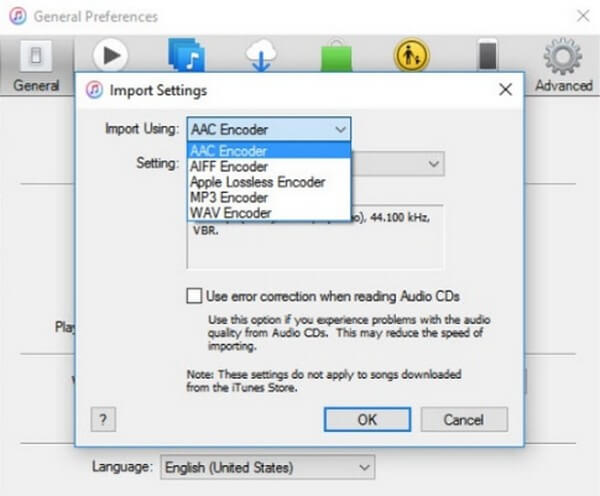
Το Video Converter Ultimate είναι το καλύτερο λογισμικό μετατροπής βίντεο και ήχου το οποίο μπορεί να μετατρέψει MPG / MPEG σε MP4 με γρήγορη ταχύτητα και υψηλή ποιότητα εικόνας / ήχου.
- Μετατρέψτε οποιοδήποτε βίντεο / ήχο όπως MPG, MP4, MOV, AVI, FLV, MP3 κ.λπ.
- Υποστήριξη μετατροπής βίντεο 1080p / 720p HD και 4K UHD.
- Ισχυρές λειτουργίες επεξεργασίας όπως Trim, Crop, Rotate, Effects, Enhance, 3D και πολλά άλλα.
Μέρος 4. Συχνές ερωτήσεις σχετικά με τους μετατροπείς AAC σε M4A
1. Μπορεί να μειωθεί το μέγεθος ενός αρχείου M4A μετά τη μετατροπή;
Ναι μπορεί. Ο ιδανικός τρόπος για να μειώσετε το μέγεθος ενός αρχείου M4A είναι χρησιμοποιώντας έναν συμπιεστή. Εάν χρησιμοποιείτε το FoneLab Video Converter Ultimate, δεν χρειάζεται να ανησυχείτε για αυτό. Αυτό το εργαλείο διαθέτει ένα Συμπιεστής ήχου δυνατότητα που μπορείτε να χρησιμοποιήσετε μετά τη μετατροπή του ήχου σας. Σας επιτρέπει να προσαρμόσετε το μέγεθος του ήχου με βάση τις προτιμήσεις σας. Επιπλέον, δεν χρειάζεται να εγκαταστήσετε άλλα εργαλεία για αυτό.
2. Τι σημαίνει μια έκδοση AAC στο iTunes;
Ο προεπιλεγμένος κωδικοποιητής αρχείων μουσικής του iTunes είναι AAC or Προηγμένη κωδικοποίηση ήχου. Αυτό σημαίνει ότι πρέπει να μετατρέψετε τα αρχεία ήχου σας σε έκδοση AAC για να τα παίξετε και να ανταποκριθείτε στις απαιτήσεις του iTunes της Apple.
3. Το FoneLab Video Converter Ultimate υποστηρίζει MP3;
Ναι είναι. FoneLab Video Converter Ultimate υποστηρίζει σχεδόν οποιαδήποτε δημοφιλή μορφή ήχου. Μπορεί να τα μετατρέψει σε διάφορες μορφές αρχείων, όπως MP3, AAC, M4A, WMA, WAV, FLAC, OGG και άλλα. Μπορείτε να περιμένετε διάφορες διαθέσιμες μορφές όταν χρησιμοποιείτε αυτό το πρόγραμμα.
Το Video Converter Ultimate είναι το καλύτερο λογισμικό μετατροπής βίντεο και ήχου το οποίο μπορεί να μετατρέψει MPG / MPEG σε MP4 με γρήγορη ταχύτητα και υψηλή ποιότητα εικόνας / ήχου.
- Μετατρέψτε οποιοδήποτε βίντεο / ήχο όπως MPG, MP4, MOV, AVI, FLV, MP3 κ.λπ.
- Υποστήριξη μετατροπής βίντεο 1080p / 720p HD και 4K UHD.
- Ισχυρές λειτουργίες επεξεργασίας όπως Trim, Crop, Rotate, Effects, Enhance, 3D και πολλά άλλα.
Εάν χρειάζεστε περισσότερη βοήθεια σχετικά με τη μετατροπή ήχου, βίντεο ή εικόνας, μπορείτε να επιστρέψετε ανά πάσα στιγμή. Ή επισκεφθείτε τον επίσημο ιστότοπο του FoneLab Video Converter Ultimate για να ανακαλύψετε περισσότερες λύσεις για τις ανησυχίες σας.
